3 hyödyllistä vinkkiä muistilappujen käyttämiseen
Jos käytät muistilappuja(Sticky Notes) nopeaan muistiinpanoon säännöllisesti, haluamme auttaa sinua viemään asiat uudelle tasolle ja esitellä muutamia edistyneitä tekniikoita muistilappujen kanssa työskentelyyn(Sticky Notes) . Tässä artikkelissa näytämme, kuinka voit palauttaa poiston valintaikkunan, jos olet asettanut sen piilotetuksi, kuinka varmuuskopioida muistiinpanot ja kuinka kopioida tekstiä muista sovelluksista muistilappuihin(Sticky Notes) säilyttäen samalla muotoilun.
Kuinka palauttaa Poista-dialogiruutu(Delete Dialogue Box)
Jos olet valinnut, ettei vahvistusruutua näytetä muistiinpanon poistamisen yhteydessä, valitsemalla "Älä näytä tätä viestiä uudelleen"("Don't display this message again") ja haluat palauttaa sen, sinun on noudatettava näitä ohjeita, kun olet kirjautuneena sisään käyttäjän kanssa. järjestelmänvalvojaksi asetettu tili:
Avaa ensin rekisterieditori(Registry Editor) . Voit tehdä tämän kirjoittamalla sanan "regedit" Windows 7 :n Käynnistä-valikon(Start Menu) hakukenttään tai suoraan Windows 8.1 :n aloitusnäyttöön(Start) ja valitsemalla "regedit"-hakutulos("regedit") .

Nyt saat UAC - kehotteen ( User Account Control ). Napsauta(Click) tai napauta Kyllä(Yes) jatkaaksesi.

Siirry seuraavaksi seuraavaan avaimeen: "HKEY_CURRENT_USERSoftwareMicrosoftWindowsCurrentVersionAppletsStickyNotes" .
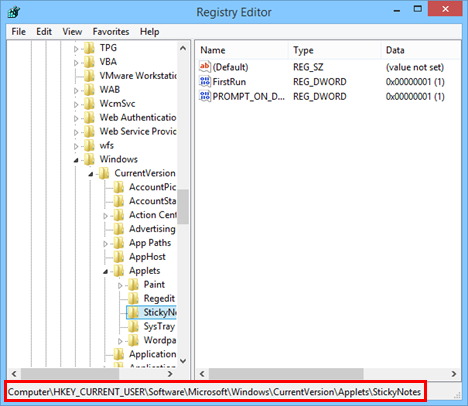
Nyt sinun on poistettava avain nimeltä PROMPT_ON_DELETE tai asetettava sen arvoksi 1, napsauta tai napauta sitten OK ja poistu.

Niille teistä, jotka haluavat helpomman tavan palauttaa valintaikkuna, lataa vain tämän artikkelin loppuun liittämämme tiedosto nimeltä StickyNotes.reg . Kun lataus on päättynyt, avaa tiedosto.

Saat suojausvaroituksen(Security Warning) . Napsauta tai napauta Suorita(Run) jatkaaksesi.

Vahvista toimenpide painamalla Kyllä(Yes) - painiketta.

Lopuksi saat vahvistusviestin, että muutos on tehty.

Tulos on sama, mutta paljon nopeampi ja nopeampi: saat poisto-valintaikkunan muutamalla napsautuksella.
TÄRKEÄÄ:(IMPORTANT:) Ladataksesi StickyNotes.reg -tiedoston pitämällä painettuna tai napsauttamalla liitettä hiiren kakkospainikkeella ja valitsemalla sitten "Tallenna linkki nimellä"("Save link as") .

Kuinka varmuuskopioida muistilappusi
Jos haluat varmuuskopioida muistiinpanosi tai lähettää ne sähköpostitse, voit tehdä tämän selaamalla kohtaan "C:UsersYour USERNAMEAppDataRoamingMicrosoftSticky Notes" , jossa käyttäjänimesi on käyttäjätilisi nimi. Kopioi "StickyNotes.snt" -tiedosto esimerkiksi USB -asemaan. Jos haluat vain luoda varmuuskopion, voit kopioida tiedoston kansioon, jonka olet aiemmin luonut tietokoneellesi.

TÄRKEÄÄ:(IMPORTANT:) Kansion sisällön tarkastelemiseksi sinun on otettava käyttöön "Näytä piilotetut tiedostot, kansiot ja asemat"("Show hidden files, folders and drives") Windowsissa Windows/File Explorer . Jos(Just) et tiedä tarkat vaiheet, kuinka tämä tehdään, katso tämä opetusohjelma(this tutorial) .
Kuinka lisätä muotoiltua tekstiä(Formatted Text Into) muistilappuihin
Ne teistä, jotka eivät ole tyytyväisiä Sticky Notesin(Sticky Notes) käyttämiin standardikirjasimiin, voivat käyttää muita tekstinmuokkaussovelluksia, kuten Microsoft Wordia(Microsoft Word) , Microsoft Wordpadia(Microsoft Wordpad) ja niin edelleen. Voit kirjoittaa lyhyitä muistiinpanoja näihin muokkausohjelmiin, valita haluamasi fontit ja muotoilut ja kopioida ja liittää ne muistilappuihin(Sticky Notes) . Kun teet tämän, tekstimuoto siirretään muistiinpanoosi.

Valitse vain teksti tekstieditorista, pidä sitä painettuna tai napsauta sitä hiiren kakkospainikkeella ja valitse kontekstivalikosta Kopioi tai käytä pikanäppäimiä (Copy)"CTRL+C" .

Napsauta muistiinpanoa hiiren kakkospainikkeella(Right-click) (tai pidä sitä painettuna) ja valitse Liitä(Paste) tai käytä "CTRL+V" - pikanäppäintä. Muokattu teksti siirretään muistiinpanoosi.
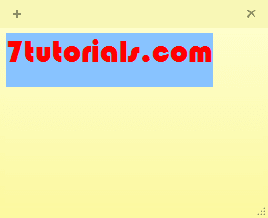
Johtopäätös
Nämä pienet vinkit ja temput on suunniteltu auttamaan sinua käyttämään muistilappuja(Sticky Notes) paremmin ja parantamaan käyttökokemustasi. Jos sinulla on muita vinkkejä jaettavaksi tai sinulla on kysyttävää tai ongelmia, älä epäröi jättää kommenttia alle.
LATAA LINKKI: (DOWNLOAD LINK:) StickyNotes.REG .
Related posts
Muistiinpanojen synkronoiminen käyttäjien ja tietokoneiden välillä 7 vaiheessa
Esittelyssä Windows 8: 7 vinkkiä sovellusten kanssa työskentelemiseen
Kuinka synkronoida Windows 10 Sticky Notes Androidin tai iPhonen kanssa
10 tapaa käynnistää Sticky Notes Windowsissa (kaikki versiot)
VHD-tiedoston avaaminen, poistaminen tai liittäminen pysyvästi Windows 10:ssä -
Windowsin USB/DVD-lataustyökalun käyttäminen
5 tapaa luoda uusi kansio Windowsissa -
God Mode Windows 11:ssä vs. Windows 10:ssä vs. Windows 7:ssä -
12 vinkkiä hakemiseen Windows 10:ssä
Mobiiliselainemulaattorin käyttäminen Chromessa, Firefoxissa, Edgessä ja Operassa -
Windows 10 Puhelin -sovelluksen käyttäminen Android-älypuhelimissa
34 pikanäppäintä Windows 10:n komentokehotteeseen
Välilehden mykistäminen Chromessa, Firefoxissa, Microsoft Edgessä ja Operassa
Windows 10 Weather -näytön lämpötilan määrittäminen °C:ssa tai °F:ssä
4 tapaa kiinnittää kohteet pikakäyttöön Resurssienhallinnassa
Kuinka valita useita tiedostoja Windowsissa
Windows 10:n toimintakeskuksen ilmoitusten käyttäminen -
Kuvan tulostaminen useille sivuille Windows 10:n Paintilla
Kuinka käyttää useita työpöytiä Windows 10:ssä: Kaikki mitä sinun tarvitsee tietää
Kuinka tehdä Googlesta hakukone Microsoft Edgessä -
